-
Cómo crear un informe de tabla dinámica
-
Las tablas pivote se pueden sumar hasta ventas y compara los pedidos vendidos por tipo, la empresa y la ubicación geográfica. Y "refrescante" los datos es tan sencillo como pulsar un icono de la barra de herramientas. La belleza de usar tablas dinámicas es que son muy flexibles porque un informe puede ofrecer varias maneras diferentes de ver los mismos datos recogidos. La información está ordenada cuando los artículos ubicados en listas desplegables se comprueban o sin marcar. Estos datos se filtra y su informe está listo para su revisión.
Instrucciones
1
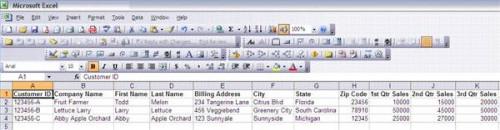
Abra el libro de Excel que contiene los datos para crear un informe de tabla dinámica.2
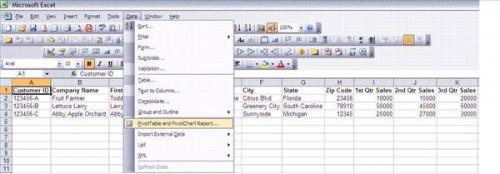
Seleccione "Informe de tabla dinámica y gráfico pivote Informe" en el menú Datos.3
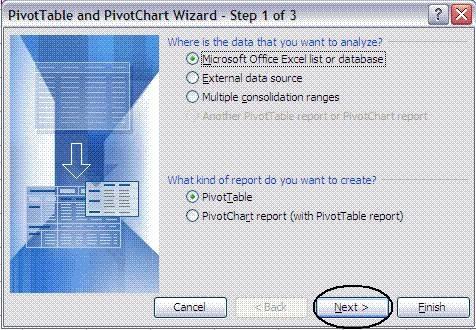
Seleccionar la opción "Microsoft Excel lista o base de datos de oficina" y pulse "Siguiente".4
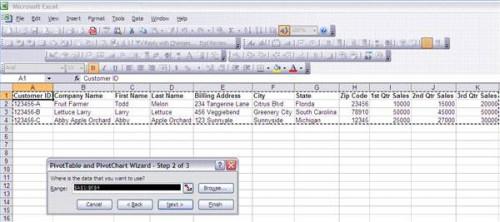
Mantenga el rango sugerido (El Asistente de tabla dinámica automáticamente suele identificar los datos dentro de la hoja de cálculo) o ajustar manualmente el área de distribución haciendo clic en el cuadro de texto bajo "Dónde están los datos que desea utilizar?" Pulse la tecla "SHIFT y flecha" para resaltar el rango, a continuación, haga clic en "Siguiente".5
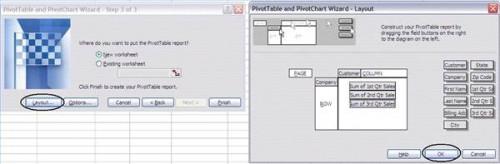
Haga clic en "Diseño" y "arrastrar y soltar" su elección de los campos de nombres sobre la mesa.6
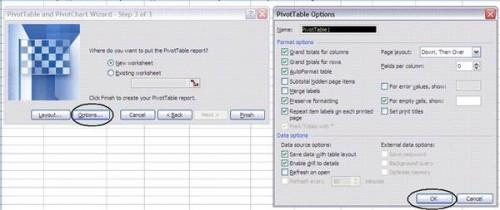
Haga clic en "Opciones" y hacer sus selecciones, a continuación, pulse "OK" para salir. A continuación, haga clic en "Finalizar" en el cuadro de diálogo Asistente para tablas dinámicas.7
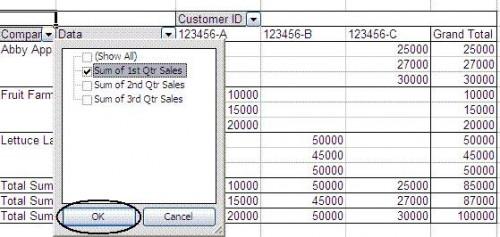
Haga clic en la categoría de "Datos" y marca "suma de las ventas 1er trim."8
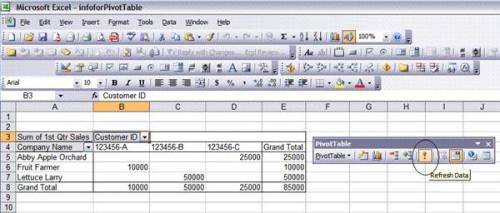
Ver las estadísticas y guardar el archivo, o hacer otras selecciones para crear varios informes según sea necesario. Actualizar los datos en la tabla dinámica, haga clic en el icono "Actualizar" después de añadir nueva información a la hoja de cálculo que contiene los datos referenciados. (Nota: Siempre añadir nueva información a la hoja de cálculo original, no la tabla de pivote).Consejos y advertencias
- Antes de colocar el formato, el desarrollo de una tabla dinámica en torno a sus objetivos. Decidir qué tipo de información estadística es útil saber rápido.
